White Screen of Death in WordPress: Was es ist und wie man es behebt
Veröffentlicht: 2022-07-12Der White Screen Of Death ist ein häufiger WordPress-Fehler, auf den Sie als normaler WordPress-Benutzer wahrscheinlich stoßen werden. Dieser Fehler kann ziemlich frustrierend sein, da es keine informative Meldung zur Fehlerursache gibt.
In diesem Leitfaden werden wir untersuchen, was dieser Fehler ist, sowie einige der Methoden, die angewendet werden können, um den Fehler auf Ihrer WordPress-Website zu beheben.
Inhaltsverzeichnis
Was ist der weiße Bildschirm des Todes?
Ursachen des White Screen of Death
Möglichkeiten, den weißen Bildschirm des Todes zu reparieren
- Löschen Sie den Website- und Browser-Cache
- Suchen Sie nach Serverausfallzeiten
- Beheben von Codefehlern
- Deaktivieren Sie Ihre Plugins
- Deaktivieren Sie Ihr derzeit aktives Design
- Erhöhen Sie das WordPress-Speicherlimit
- Debugging aktivieren und auf Fehler prüfen
- Überprüfen Sie Ihre Dateiberechtigungen
- Backup-Wiederherstellung
Fazit
Was ist der weiße Bildschirm des Todes?
In WordPress ist der White Screen Of Death ein Fehler, der einen leeren weißen Bildschirm anzeigt, wenn Sie versuchen, in einem Browser auf Ihre Website zuzugreifen. In einem solchen Fall wird kein Inhalt gerendert.
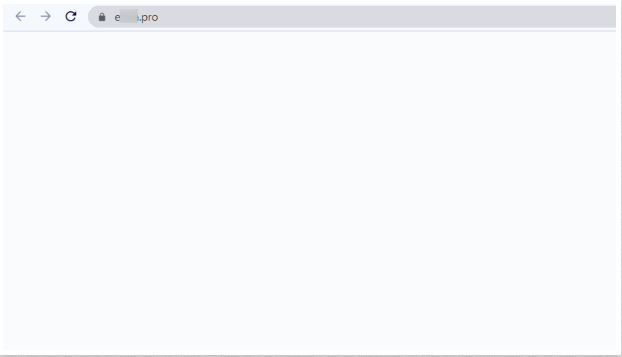
In einigen Fällen wird jedoch möglicherweise stattdessen ein kritischer Fehler angezeigt, wie unten dargestellt:
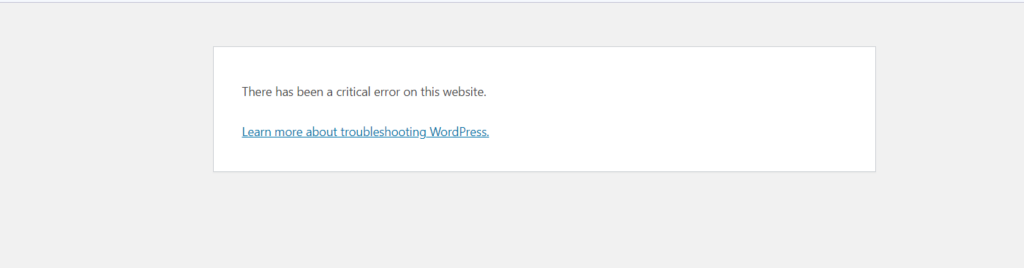
Dieser Fehler würde eine Fehlerbehebung erfordern, um ihn zu beheben.
Ursachen des White Screen of Death
Es gibt keine tatsächliche Ursache für den weißen Bildschirm des Todes. Es gibt jedoch einige häufige Ursachen für diesen Fehler. Einige davon sind:
i) Speicherlimit: WordPress bietet eine standardmäßige Speicherlimitzuweisung. Manchmal jedoch können Skripte von beispielsweise Themen und Plugins den zugewiesenen Speicher überschreiten. Dies kann wiederum den White Screen Of Death verursachen.
ii) Fehler im Code: In Fällen, in denen ein Fehler beispielsweise in WordPress-Kerndateien, einem Plugin oder einem Designcode auftritt, kann es vorkommen, dass Sie auf den weißen Bildschirm des Todes stoßen.
iii) Veraltete Themen oder Plugins: In einer Situation, in der Sie ein veraltetes Thema oder Plugin auf einer Website aktivieren, auf der die neuesten WordPress-Versionen ausgeführt werden, tritt dieser Fehler wahrscheinlich auch auf.
iv) Server-Nichtverfügbarkeit: Wenn auf Ihrem Server eine Ausfallzeit auftritt, sehen Sie beim Zugriff auf Ihre Website im Frontend wahrscheinlich den leeren Bildschirm.
Möglichkeiten, den weißen Bildschirm des Todes zu reparieren
Das Beheben des White Screen Of Death sollte eine Aufgabe mit hoher Priorität sein, falls auf Ihrer Website der Fehler auftritt. Die Behebung des Fehlers ist jedoch möglicherweise nicht ganz einfach. Da es keine spezifische Fehlerursache gibt, müssten mehrere Schritte zur Fehlerbehebung durchgeführt werden, um die genaue Fehlerursache zu finden und mit der Behebung fortzufahren.
Hier werden wir einige der Ansätze behandeln, die Sie ausführen können, um den Fehler auf Ihrer Website zu beheben, beginnend mit den grundlegenden Überprüfungen.
Löschen Sie den Website- und Browser-Cache
Wenn Sie auf den White Screen Of Death-Fehler stoßen, sollte das Löschen Ihres Website- und Browser-Caches zu den ersten Schritten zur Fehlerbehebung gehören, die Sie ausführen.
Angenommen, Sie haben ein Cache-Plugin installiert, müssen Sie zuerst Ihren Website-Cache mit dem Plugin löschen.
Sobald Sie mit dem Löschen Ihres Site-Cache fertig sind, müssen Sie Ihren Browser-Cache löschen. Dies kann über Ihre Browsereinstellungen erreicht werden.
Manchmal, wenn auch Ihr Host Caching auf Serverebene aktiviert hat, müssen Sie Ihren Host den Cache löschen lassen oder das Caching in Ihrem Hosting-Panel deaktivieren, wenn eine Option dafür bereitgestellt wird.
Testen Sie anschließend, ob der Fehler weiterhin auftritt. Sie können sich auch dafür entscheiden, den Test in einem privaten Fenster / Inkognito-Modus durchzuführen.
Suchen Sie nach Serverausfallzeiten
Wenn die Website nicht verfügbar ist, werden Sie wahrscheinlich auf einen White Screen Of Death stoßen. Um festzustellen, ob eine Ausfallzeit vorliegt, überprüfen Sie zunächst, ob der Fehler auf einem Link innerhalb Ihrer Website oder auf mehreren Links gerendert wird. Wenn der Fehler in mehreren Links repliziert wird, liegt wahrscheinlich ein Ausfallzeitproblem vor.
Sie können auch Ausfallzeiten auf Ihrer Website mit einem Website-Überwachungstool Ihrer Wahl überwachen. Ein Beispiel für ein solches Tool ist FreshPing.
Als nächstes müssten Sie sich bei einer tatsächlichen Ausfallzeit an Ihren Host wenden, damit er sich darum kümmern kann.
Beheben von Codefehlern
Fehler im Code können auch einen White Screen Of Death verursachen. Wenn möglicherweise der White Screen Of Death nach der Durchführung von Änderungen auf Ihrer Seite aufgetreten ist, sind die durchgeführten Anpassungen die wahrscheinliche Ursache für den Fehler. Sie müssen daher solche Anpassungen von Ihrer Website entfernen oder ein Backup auf der Website wiederherstellen.
Deaktivieren Sie Ihre Plugins
Der White Screen Of Death kann auch durch Plugin-Kompatibilitätsprobleme oder Änderungen verursacht werden, die Sie möglicherweise kürzlich an den Plugins vorgenommen haben.
Um die Möglichkeit auszuschließen, dass ein Plugin das Problem verursacht, müssen Sie zunächst alle Plugins deaktivieren. Dies kann über FTP mit einem Tool wie FileZilla erreicht werden. Nach der Installation des Tools auf Ihrem lokalen Computer müssen Sie Folgendes ausführen:
- Melden Sie sich mit Ihren FTP-Anmeldeinformationen bei Ihrer Website an. Wenn Sie diese nicht vorhanden haben, können Sie sich an Ihren Gastgeber wenden, um herauszufinden, wo Sie sie finden können
- Navigieren Sie zum Wp-Content-Verzeichnis
- Benennen Sie den Ordner plugins in plugins-old um
Prüfen Sie nun, ob Sie in der Lage sind, die Seite im Frontend anzuzeigen. Wenn ja, bedeutet dies, dass ein Plugin den Fehler verursacht.
Sie müssen dann prüfen, welches Plugin den Fehler verursachen könnte. Dazu können Sie den Ordner „plugins-old“ wieder in „plugins“ umbenennen. Als nächstes reaktivieren Sie die Plugins nacheinander, um das in Konflikt stehende Plugin zu identifizieren. Sobald Sie das Plugin identifiziert haben, müssen Sie es deaktivieren und das Support-Team des Plugins bezüglich des Problems konsultieren.
Alternativ, wenn Sie sicher sind, dass das Problem durch ein Plugin verursacht wurde, das Sie kürzlich aktiviert haben, müssen Sie stattdessen Folgendes tun:
- Melden Sie sich per FTP auf Ihrer Website an
- Navigieren Sie zum Verzeichnis Wp-Content > Plugins
- Benennen Sie diesen spezifischen Plugin-Ordner um, indem Sie das Suffix -old an seinen Namen anhängen. Zum Beispiel myplugin zu myplugin-old
Überprüfen Sie anschließend, ob der Fehler behoben ist.

Deaktivieren Sie Ihr derzeit aktives Design
In einigen Fällen könnte auch Ihr WordPress-Theme eine Ursache für den White Screen Of Death-Fehler sein. Um dies auszuschließen, müssen Sie Ihr derzeit aktives Design deaktivieren. Dazu müssen Sie Folgendes ausführen:
- Melden Sie sich über FTP mit einer Software wie Filezilla bei Ihrer Website an. Alternativ können Sie auch über Ihr Hosting-Panel auf Ihre Site-Dateien zugreifen
- Navigieren Sie zum Verzeichnispfad Wp-Content > Themes
- Benennen Sie Ihr derzeit aktives Design um, indem Sie das Suffix -old an den Namen anhängen. Zum Beispiel „twentytwenty-old“
Wenn Sie die oben genannten Schritte ausführen, wird Ihr zuvor aktives Design deaktiviert und ein Standard-WordPress-Design wird aktiviert.
Als nächstes müssen Sie nun überprüfen, ob Ihre Website-Inhalte jetzt im Frontend sichtbar sind. Wenn dies der Fall ist, würde dies bedeuten, dass der Fehler auf das zuvor aktive Thema zurückzuführen ist. In einem solchen Fall müssen Sie sich bezüglich des Problems an den Theme-Autor oder das Theme-Support-Team wenden.
Erhöhen Sie das WordPress-Speicherlimit
Manchmal erschöpft ein Skript, das auf Ihrer WordPress-Site ausgeführt wird, das zugewiesene WordPress-Speicherlimit und daher wird die beabsichtigte Aktion nicht ausgeführt. Dies kann wiederum den White Screen Of Death verursachen. In solchen Fällen wäre es daher wichtig, das WordPress-Speicherlimit zu erhöhen.
Das Speicherlimit kann wie folgt erhöht werden:
- Melden Sie sich über FTP oder über Ihr Hosting-Panel bei Ihrer Website an
- Wählen Sie diese Option aus, um die Datei wp-config.php zu bearbeiten, die sich im Stammverzeichnis Ihrer Designdateien befindet
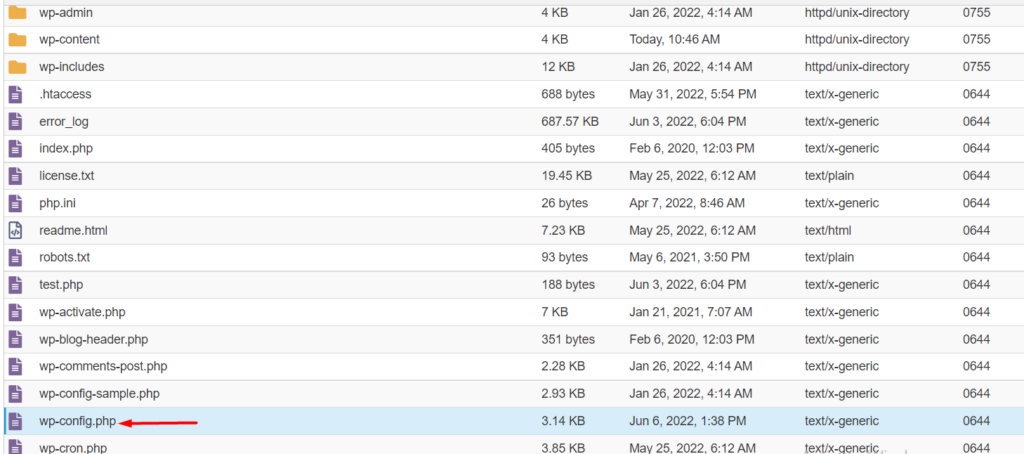
- Fügen Sie in der Datei den folgenden Code direkt vor der Zeile „/* Das ist alles, hören Sie auf zu bearbeiten! Viel Spaß beim Veröffentlichen. */”
define('WP_MEMORY_LIMIT', '256M');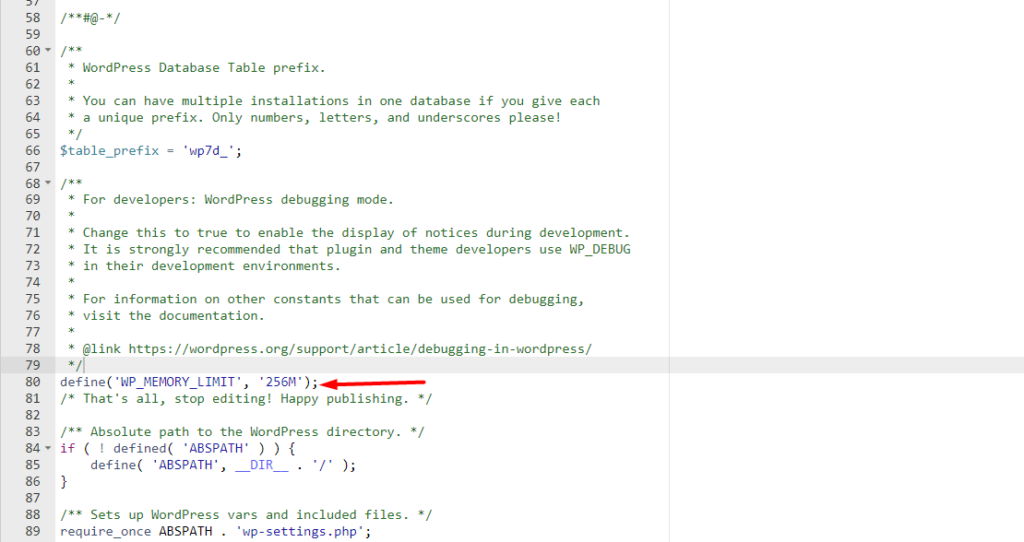
- Speichern Sie Ihre Änderungen.
Überprüfen Sie als Nächstes, ob der Fehler innerhalb Ihrer Website behoben ist.
Debugging aktivieren und auf Fehler prüfen
Da im Frontend keine spezifischen Fehler angezeigt werden, können Sie das Debuggen und Protokollieren von Fehlern auf Ihrer Website aktivieren, um zu überprüfen, ob Fehler generiert wurden. Dazu können Sie Folgendes durchführen:
- Wählen Sie diese Option aus, um die Datei wp-config.php im Stammverzeichnis Ihrer Website-Dateien zu bearbeiten
- Fügen Sie die folgenden Codes direkt vor der Zeile hinzu, die besagt: „/* Das ist alles, hören Sie auf zu bearbeiten! Viel Spaß beim Veröffentlichen. */”
define( 'WP_DEBUG', true ); define( 'WP_DEBUG_LOG', true );- Speichern Sie Ihre Änderungen
- Greifen Sie als Nächstes in Ihrem Browser auf Ihre Website zu und prüfen Sie, ob im Frontend Fehler angezeigt werden. Greifen Sie auch auf die Protokolldatei debug.log zu, die sich im Verzeichnis wp-content befindet.
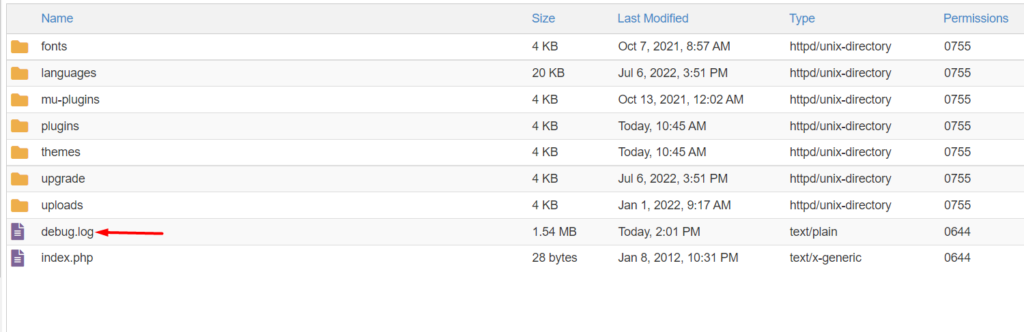
Öffnen Sie beim Zugriff auf die Datei die Datei und suchen Sie nach den protokollierten Fehlern. Die Fehler sollten dabei helfen, genau aufzuzeigen, was den Fehler verursachen könnte.
Überprüfen Sie Ihre Dateiberechtigungen
Manchmal kann der White Screen Of Death durch Dateiberechtigungsprobleme auf Ihrer Website verursacht werden. Dies tritt auf, wenn Sie einige Dateien oder Ordner mit kompromittierten Berechtigungen haben. Sie müssen daher die Berechtigungen Ihrer Site-Dateien gegenprüfen.
Dateiberechtigungen können überprüft werden, wenn Sie sich über Ihr Hosting-Panel bei Ihrer Site anmelden und auf Ihre Site-Dateien zugreifen.
Unten ist ein Beispiel-Screenshot zu Berechtigungen:
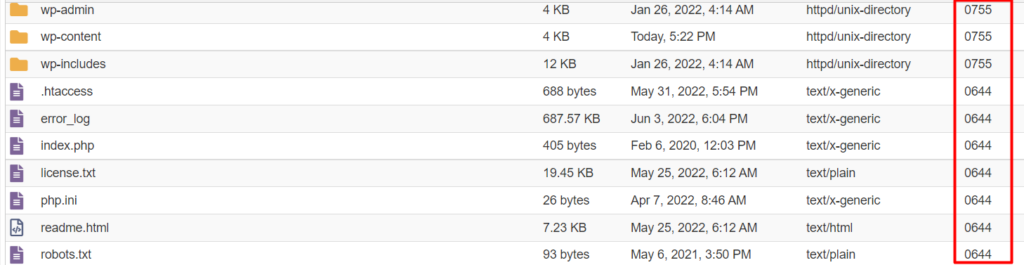
Dateien sollten standardmäßig die Berechtigung 644 oder 664 haben. Ordner hingegen sollten die Berechtigung 755 oder 775 haben.
Wenn die Berechtigungen nicht übereinstimmen, müssen Sie sie ändern, wie in den Beispiel-Screenshots unten dargestellt:
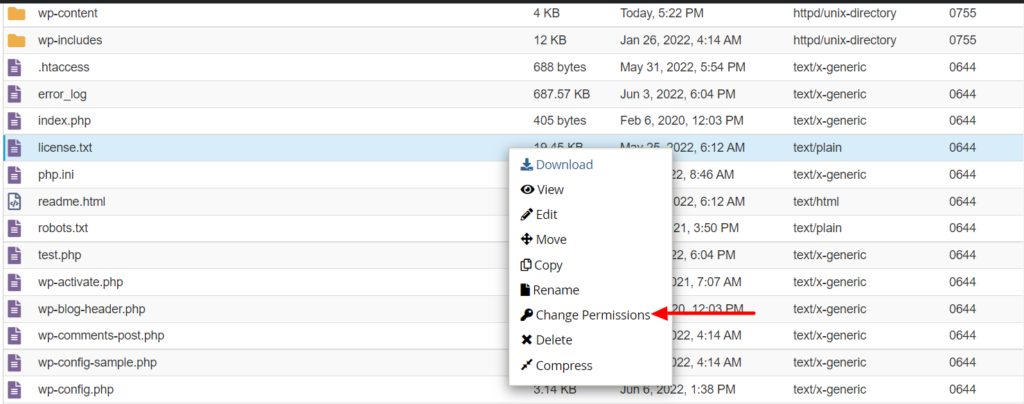
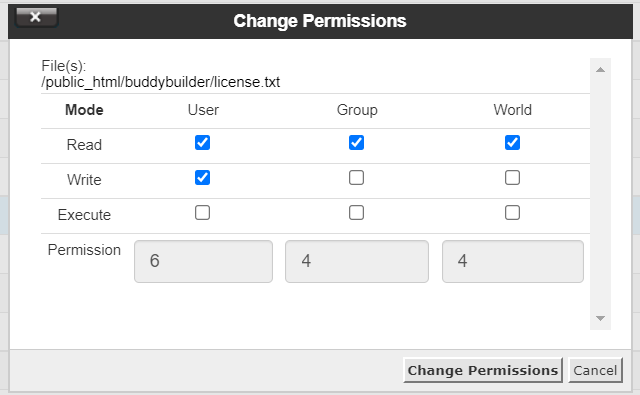
Wenn Sie nicht in der Lage sind, die Änderungen vorzunehmen, empfehlen wir Ihnen, sich an Ihren Gastgeber zu wenden, um Sie bei der Durchführung zu unterstützen.
Backup-Wiederherstellung
Wenn die oben genannten Methoden nicht funktionieren, können Sie sich dafür entscheiden, ein Backup auf Ihrer Website wiederherzustellen, wenn Sie regelmäßig Backups auf der Website durchführen oder wenn Ihr Host eine Option für regelmäßige Backups anbietet.
Wenn Sie andererseits keine regelmäßigen Sicherungen durchführen, ist dies eine empfohlene Maßnahme. Hier ist eine Kurzanleitung zum Sichern Ihrer WordPress-Website.
Fazit
Im Laufe der Zeit war der White Screen Of Death ein häufiger Fehler, auf den Benutzer von WordPress-Sites stoßen. Dies kann durch eine Reihe von Problemen verursacht werden, von denen wir die meisten oben besprochen haben. Neben den besprochenen Ursachen kann der Fehler auch durch das Hacken Ihrer Website-Dateien verursacht werden. Daher ist es wichtig, auch verschiedene Sicherheitsmechanismen für Ihre Website zu implementieren.
Wir hoffen, dass dieser Leitfaden klare Einblicke in die Lösung des White Screen of Death bietet, falls Sie auf Ihrer Website darauf stoßen. Sollten Sie Fragen oder Anregungen haben, wenden Sie sich bitte über den Kommentarbereich unten an uns.
